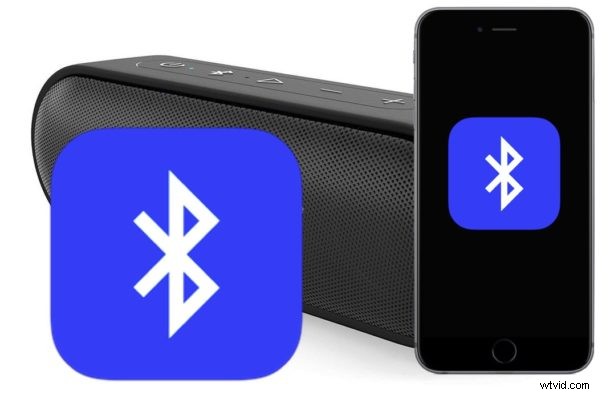
Molti utenti di iPhone e iPad potrebbero voler connettere il proprio dispositivo a un altoparlante Bluetooth, in particolare perché gli altoparlanti Bluetooth stanno diventando sempre più onnipresenti nel mondo e il jack AUX/porta per le cuffie non è più incluso nei nuovi dispositivi iOS. Sembra che Apple ci stia spingendo nel mondo wireless e gli altoparlanti Bluetooth fanno sicuramente parte di quel mondo.
Collegare un iPhone o un iPad agli altoparlanti Bluetooth è abbastanza semplice e, anche se potrebbe non essere semplice come collegare un cavo a una porta come un jack per cuffie, ti mostreremo come collegare rapidamente un dispositivo iOS a un dispositivo altoparlante Bluetooth.
Nel tutorial qui, dimostreremo il collegamento di un iPhone a un altoparlante Bluetooth portatile chiamato Tribit Sound Go, ma funziona esattamente allo stesso modo con qualcosa come un set Klipsch e se sei su un iPhone, iPad, iPod touch, e indipendentemente dall'altoparlante Bluetooth.
Come collegare iPhone o iPad a un altoparlante Bluetooth
- Accendi il set di altoparlanti Bluetooth e mettilo in modalità di rilevamento Bluetooth (in genere gli altoparlanti Bluetooth hanno un piccolo pulsante di sincronizzazione Bluetooth su di essi, basta toccarlo)*
- Ora apri l'app "Impostazioni" su iPhone o iPad
- Tocca "Bluetooth" nella parte superiore delle Impostazioni e assicurati che il Bluetooth sia attivato
- Aspetta un momento affinché l'iPhone o l'iPad trovi l'altoparlante Bluetooth, verrà visualizzato nella sezione "Altri dispositivi" del Bluetooth, quindi tocca il nome dell'altoparlante Bluetooth
- Aspetta un altro momento o due affinché iOS si accoppi all'altoparlante Bluetooth, una volta completato apparirà in "I miei dispositivi" e verrà visualizzato come "Connesso"
- Lascia le impostazioni come al solito, l'altoparlante Bluetooth sarà ora l'uscita audio del dispositivo iOS
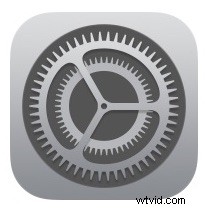
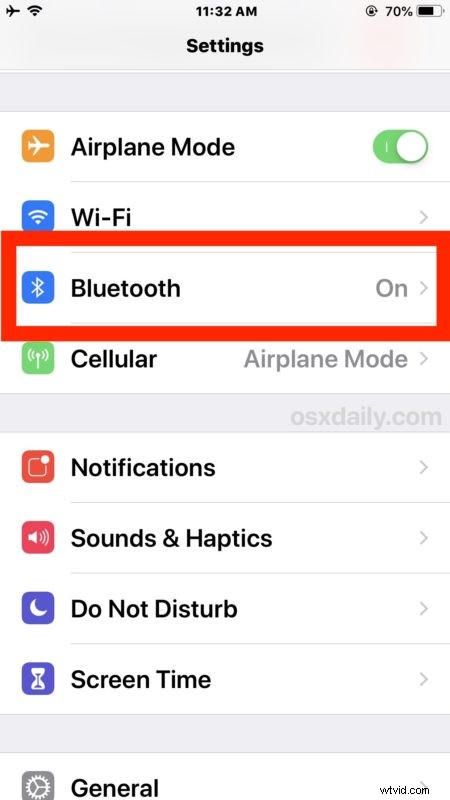
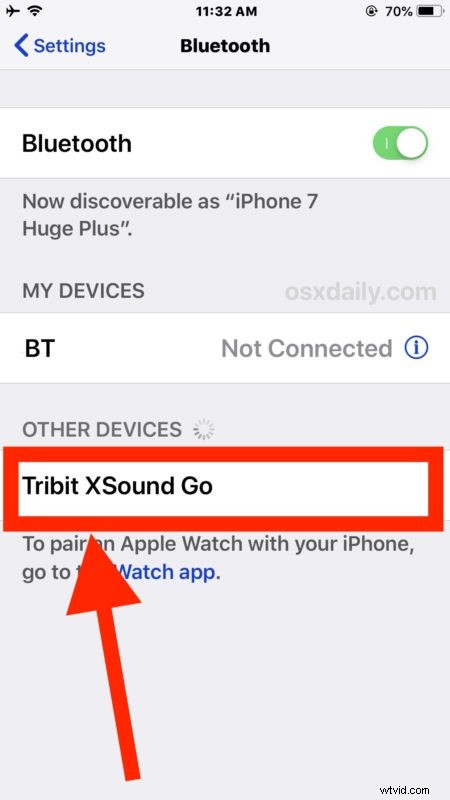
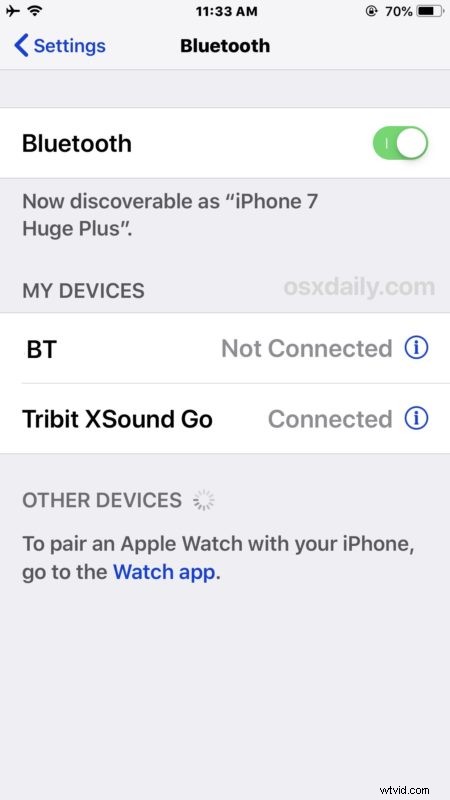
Ecco fatto, ora il tuo iPhone o iPad è connesso all'altoparlante Bluetooth!
L'altoparlante Bluetooth ora diventa l'uscita del volume predefinita, purché si trovi all'interno della portata del Bluetooth o finché non venga disconnesso.
È possibile disconnettere l'altoparlante Bluetooth dall'iPhone o dall'iPad spegnendo l'altoparlante Bluetooth, scollegando il dispositivo Bluetooth da iOS tramite Impostazioni o disabilitando il Bluetooth in generale in iOS.
Con alcune delle modifiche più recenti in iOS, non dimenticare di imparare a controllare lo stato del Bluetooth in iOS 12 e versioni successive
È anche degno di nota ricordare come modificare le sorgenti audio Bluetooth su iPhone durante una telefonata, poiché se stai utilizzando un iPhone che è attivamente sincronizzato con un altoparlante Bluetooth, è probabile che venga riprodotto per impostazione predefinita su quello anziché utilizzare l'iPhone integrato -in cuffia. Se disponi di un'autoradio abilitata Bluetooth, potresti averlo già riscontrato (insieme alla riproduzione automatica della musica)
L'audio Bluetooth è innegabilmente conveniente, poiché puoi controllare la musica e l'uscita audio da qualsiasi luogo nelle vicinanze e completamente in modalità wireless. Ovviamente il Bluetooth non si limita all'audio e puoi usarlo anche per collegare una tastiera a un iPhone o iPad, insieme a molti altri pratici accessori esterni a iOS.
Se hai suggerimenti, trucchi o consigli sull'utilizzo e il collegamento di altoparlanti Bluetooth a un iPhone o iPad, condividili nei commenti qui sotto!
